-
[API] MS API 이용하여 MS Office 파일 PDF로 변환하기 2 - MS Azure 클라이언트 암호 발급IT/API 2023. 5. 13. 19:03728x90반응형
이전 포스팅 https://mongs-drawing.tistory.com/18 을 통해 기본적인 Ms Azure 설정 및 클라우드 환경 세팅을 완료하였다. 이번 포스팅에서는 API를 이용하여 파일 업로드, 다운로드를 하기 위해 암호 발급을 다룰 것이다.
Microsoft Azure 암호 발급
1. 인증서 및 암호 페이지 이동
이전과 동일한 Microsoft Azure 홈페이지의 AAD(Azure Active Directory) 페이지에서 등록한 앱을 눌러 앱상세 페이지로 이동하면 아래와 같은 메뉴가 나온다.

관리 카테고리의 인증서 및 암호를 클릭하면 암호 발급 페이지로 이동된다.
2. 암호 발급
인증서 및 암호 페이지에서 클라이언트 비밀탭 클릭, 하단의 + 새 클라이언트 암호를 클릭하면 설명(이름) 과 만료시간을 설정하는 창이 사이드바 형태로 나타난다.
이 두가지 입력만으로 간단하게 암호 발급은 완료된다.

3. API 사용 권한 설정
API 사용 권한 이동
암호 설정까지 완료하였으면 마지막 설정으로 API를 통해 ms azure 로 접근하는 권한을 설정해야 한다.
인증서 및 암호 페이지에 이동한 것과 같이 관리 탭의 API 사용 권한 항목을 클릭하여 이동할 수 있다.

페이지로 이동 하였다면 + 권한 추가 버튼을 통해 접근 권한을 설정 할 수 있다.
API 사용 권한 요청
+ 권한 추가 버튼을 누르면 우측 사이드바 형태로 API 선택창이 나오고 여기서 Microsoft Graph(Microsoft 365 서비스에 저장된 데이터에 대한 액세스를 제공)를 선택한다.

필요한 API 권한 요청
아래 항목에 대한 권한이 필요하다.
Files.Read.All
Files.ReadWrite.AllSites.Read.All
Sites.ReadWrite.All
User.Read.All
User.ReadWrite.All
아래 사진과 같이 첫번째 문자를 검색하고, 해당 하는 항목을 선택하면 된다.
여섯 가지 항목에 모두 체크 하였으면 좌측 하단의 권한 추가 버튼을 통해 권한 활성화를 해준다.
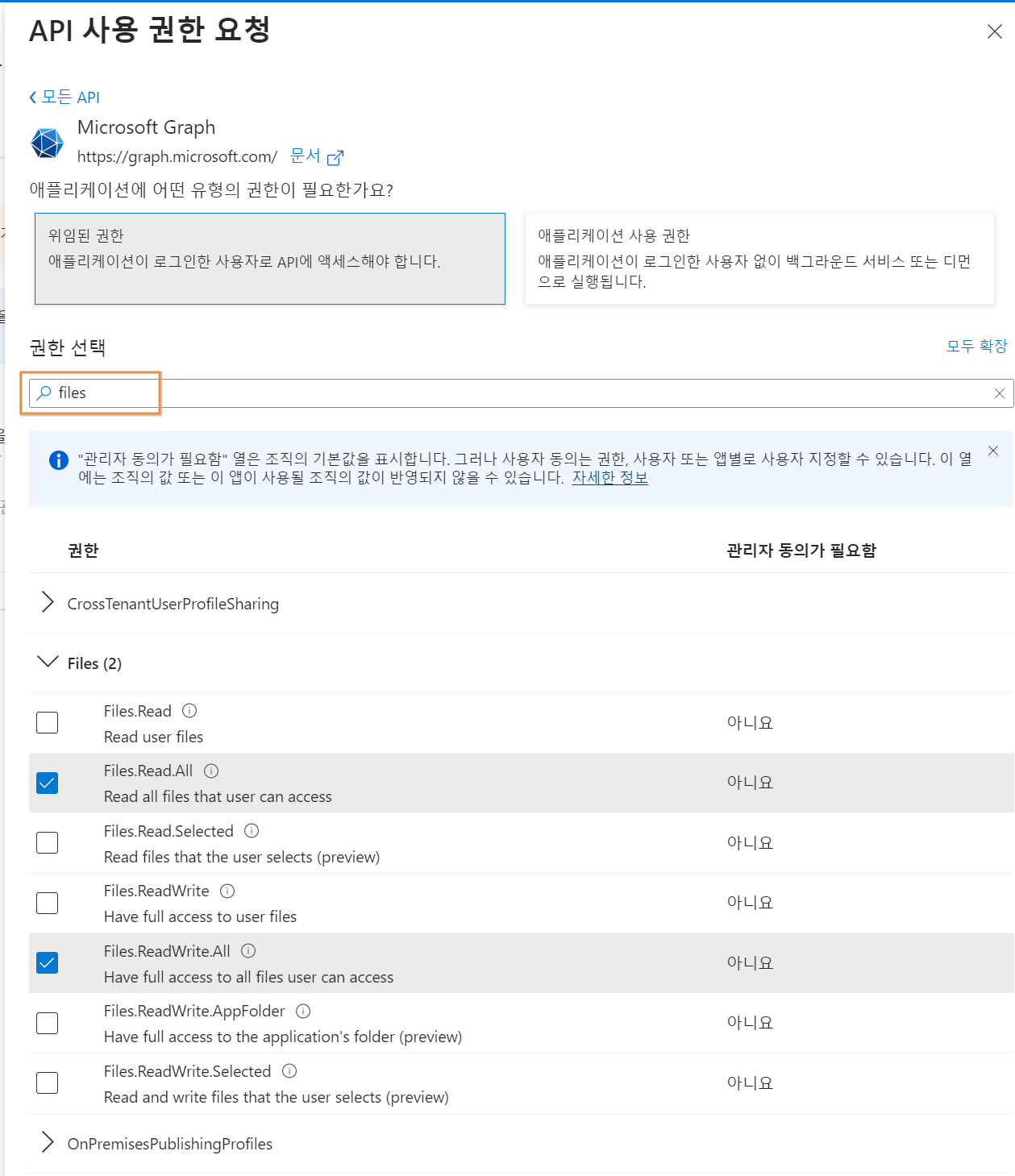
이것으로 API를 요청하기 전 MS Azure 설정은 완료하였다. 실제 API를 요청하고, MS office 파일을 pdf 파일로 변환하여 내려받는 부분은 다음 포스팅에서 계속 다루겠다.
728x90반응형'IT > API' 카테고리의 다른 글
[API] MS API 이용하여 MS Office 파일 PDF로 변환하기 4 - 파일 다운로드 (0) 2023.06.14 [API] MS API 이용하여 MS Office 파일 PDF로 변환하기 3 - 파일 업로드 (0) 2023.05.18 [API] MS API 이용하여 MS Office 파일 PDF로 변환하기 1 - MS Azure 설정 (0) 2023.05.08